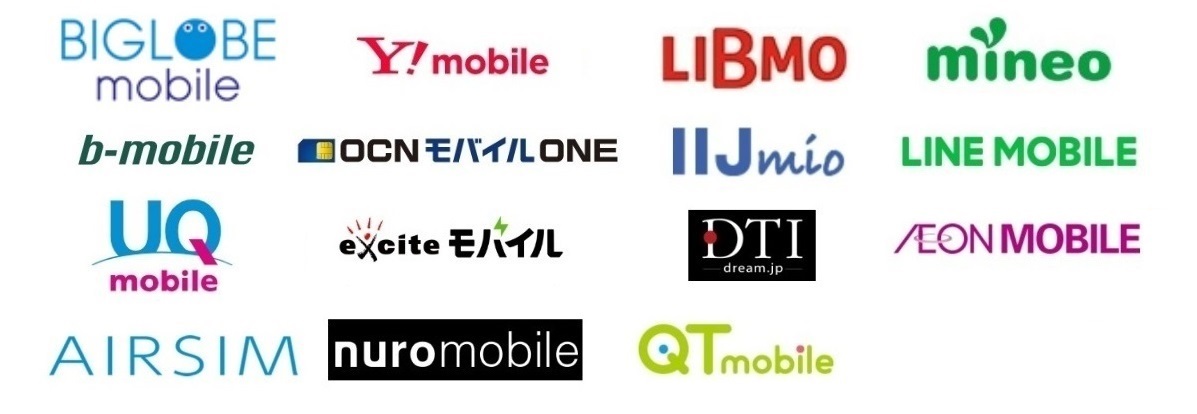iPhoneのストレージを見てみると、「その他」という種類のデータがあります。
「その他」によってストレージの容量が圧迫されることで、アプリや写真のデータが保存できないというケースも多いです。
iOSのバージョンなどによってはスムーズに「その他」のデータが整理されないので、ユーザーが自ら対応する必要があるでしょう。
そこでこちらでは、iPhoneのストレージにある「その他」を削除・整理する方法を確認します。
iPhoneに保存するデータの容量に悩んでいる人は、この機会にストレージ上の「その他」の消し方をチェックしておきましょう。



| 楽天モバイル公式ページ | UQモバイル公式ページ | OCN モバイル ONE公式ページ | mineo公式ページ |
-

【2021年】格安SIM15社のプランを比較、最安はどこ、おすすめはどこ?
2021年格安SIM15社を徹底比較し、料金が安いおすすめのご紹介や格安SIMに変更する際の方法、注意点などをまとめました。 ...
iPhoneのストレージにある「その他」とは?
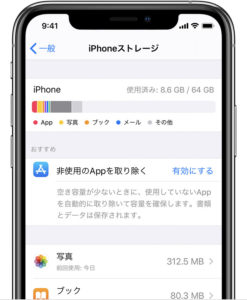
引用元:Apple
iPhoneのストレージにある「その他」とは、端末に保存されているデータの種類のひとつです。
一般的にiPhoneのストレージには、「App」「写真」「メディア」「システム」といった種類のデータがそれぞれに分けられた状態で保存されています。
そのなかの一種類として、iPhoneは「その他」という項目を設定しているのです。
「その他」には、キャッシュデータやソフトウェアアップデートのためのファイル、Siriの音声などが含まれています。
この中で特にキャッシュデータは、音楽や動画をストリーミング再生する際などに使われるため、大きなデータとしてiPhone内に残ってしまうことがあります。
この機能自体はiPhoneで気軽に大容量ファイルを取り扱うための便利なものですが、「その他」にデータとして残る可能性があることは知っておくといいでしょう。
このようなデータが「その他」に残りますが、基本的にiPhoneが自動的に削除することになるため、容量がいっぱいになってしまうことはありません。
しかし、過去には空き容量が少ないのに、不要なシステムデータファイルが自動で削除されない不具合が報告されていたり(iOS 13.6.1にアップデートすることで解決)、多くのデータによってそもそも端末の容量が圧迫されて削除が間に合わなかったりというケースはあります。
そのため万が一に備えて、iPhoneのストレージから「その他」を削除する方法を知っておくことがおすすめされるのです。
iPhoneのストレージを確認する方法
まず最初に、iPhoneのストレージを確認する方法をチェックします。
iPhoneのストレージの状況は、以下の手順で確認が可能です。
「設定」を立ち上げる
↓
「一般」をタップ
↓
「iPhoneストレージ」をタップ
↓
カテゴリーのサイズが計算されるので待つ
↓
計算されたストレージから「その他」を確認
上記の流れから、iPhoneのストレージ状況をチェックできます。
「その他」がどの程度圧迫しているのかを、まずはこちらから把握しておきましょう。
iPhoneのストレージから「その他」を消すことのメリット
iPhoneのストレージから「その他」を消すことで、利用できる容量を増やすことができます。
iPhoneはAndroidのように、後からSDカードなどで容量を増やすことが難しいです。
そのためストレージからこまめに不要なデータを消していくことが、メリットになるでしょう。
ギリギリの状態でデータ容量のやりくりをしている場合には、こまめに「その他」を消していくことがおすすめです。
iPhoneのストレージの「その他」を削除する方法について
iPhoneのストレージにある「その他」のデータを削除する際には、いくつかの手段が考えられます。
以下の方法を参考に、iPhoneのストレージに空きを作ってみましょう。
iPhoneを再起動する方法
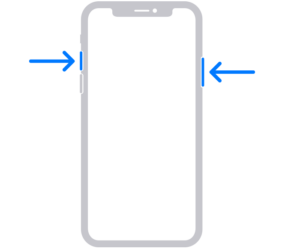
iPhone本体を再起動することで、ストレージの「その他」を整理して削除を促すことができます。
定期的に再起動してiPhoneの中身を整理することが、「その他」を管理する方法になるでしょう。
再起動の方法はiPhoneの種類ごとに異なり、たとえば「iPhone X」と「iPhone11」の場合は以下のような方法で実行できます。
①サイドボタンと音量ボタンのどちらかを同時押しして、電源オフのスライダが表示されたら指を離します。
②その後スライダをドラッグし、電源が切れるまで30秒ほど待ちましょう。
③電源が落ちた後には、サイドボタンを長押しすることで電源が入ります。
iPhone6〜8かiPhone SE(第2世代)の場合は、サイドボタンを長押しして、電源オフのスライダを表示させます。
iPhone SE(第1世代)か5以前の端末を再起動する際には、トップボタンを長押しすることでスライダを表示させることが可能です。
ストレージの「その他」を整理する際には、それぞれの機種に合わせて再起動の方法を確認しておきましょう。
iPhoneのバックアップ後に初期化する方法
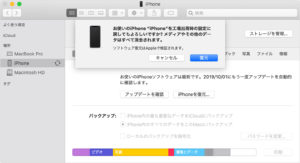
引用元:Apple
iPhoneのバックアップ作成後に初期化を行うと、ストレージの「その他」を一気に削除することができます。
いくつかの準備が必要となりますが、ひとつの方法として確認しておくといいでしょう。
iPhoneのバックアップと初期化を行うには、以下の手順が参考になります。
①iPhoneをパソコンとつないでiTunesを起動します。
②デバイスから「iPhoneのバックアップを暗号化」にチェックを入れます。
③パスワードを設定して「今すぐバックアップ」をクリックします。
④バックアップ後、「デバイスを復元」をクリックします。(「iPhoneを探す」を利用している場合には、先にOFFにしておく必要あり)
⑤確認画面で「復元」を選択します。
⑥デバイスのデータが全て消去されるので、最新のiOSをインストールします。
⑦「このバックアップから復元」を選択します。
⑧バックアップからiPhoneが復元されたことを確認します。
以上の流れで、iPhoneのバックアップと初期化が行えます。
ストレージの「その他」が削除されるので、容量に余裕を持たせることができるでしょう。
バックアップができていなければ、前のデータを再度利用することはできません。
必ずバックアップができていることを確認した上で、初期化を行うようにしてください。
iPhoneのストレージから「その他」が削除できないとき
iPhoneのストレージから上手く「その他」が削除できないときには、以下の方法から容量を空けていくことも考えられます。
使わないアプリのデータを削除する
もう使っていないアプリのデータを削除することで、「その他」に溜まっているキャッシュを減らしていくことができます。
そのため必要のないアプリを整理することでも、容量を確保していくことができるでしょう。
アプリは「一般」から「iPhoneストレージ」をタップし、各アプリを選択して「Appを取り除く」もしくは「Appを削除」から整理できます。
Appを取り除くの場合、アプリのサイズ分の容量が空きますが、書類やデータはそのまま端末に残ります。
再度アプリをインストールすれば、データを元に戻すことができるのです。
Appを削除の場合には、アプリとそれに関するデータが完全に削除されます。
その後にデータを取り戻すことはできないので、慎重に選択しましょう。
まとめ


| 楽天モバイル公式ページ | UQモバイル公式ページ | OCN モバイル ONE公式ページ | mineo公式ページ |
-

【2021年】格安SIM15社のプランを比較、最安はどこ、おすすめはどこ?
2021年格安SIM15社を徹底比較し、料金が安いおすすめのご紹介や格安SIMに変更する際の方法、注意点などをまとめました。 ...